年内の発売がほぼ確実なウィンドウズ8。短期連載『ウィンドウズ8の予習』では、ウィンドウズ8の便利な新機能、そして気になるウィンドウズ7との違いなどについて、先取りしてお伝えしていきたい。第1回目でご紹介するのは、注目の“メトロ”について。実は、ウィンドウズ8では、これまで親しんだ“スタートメニュー”が廃止されている。アプリの起動はすべてこのメトロ画面から行なうことになるのだ。
■スタートメニューからの乗り換え準備はオーケー?
メトロ画面では、アプリのアイコンがタイル状に並べられている。これをタップすることでアプリを起動する。目指す方向性は、iPadやAndroid端末のホーム画面と同じ。つまり、完全にタブレットでの操作を意識したOSと言える。
 |
|---|
| ↑並ぶアイコンをタップして、メニューを選択。タイルのように隙間なくピッタリ並んでいるのが、iPadやAndroidのアイコンとの違いだ。アイコン部分の面積が広いので、タップしやすい。 |
従来のウィンドウズユーザーにとって、ウィンドウズ8を使うときに第一の関門となるのは、“スタートメニュー”がなくなったこと。すべてのアプリをメトロから起動する操作方法に、最初は戸惑うことになるだろう。
けれど、メトロのメリットはかなり大きい。指先で大胆に画面をスクロールして、目指すアイコンをバシッとタップすることで、アプリを起動できる。ダイレクトでわかりやすい操作だ。実際に試したパソコン(ページ下参照)では、机の上に置いた紙を指先で左右に動かすみたいに、ピッタリ追随してスクロールしてくれる。まったく操作に違和感はない。
そして、マイクロソフトは、スマートフォンのOS“Windows Phone”、ゲーム機の“Xbox 360”でも同じくメトロを採用している。自宅でも会社でも、仕事でも遊びでも全部同じ操作性で端末を扱えることを目指している。
 |
|---|
| ↑マイクロソフトが6月20日に発表した“Windows Phone 8”も、もちろんメトロを採用している。画面出典:Windows Phone Blog(関連サイト) |
実は、メトロは単なるメニューではないところもミソ。画面に並ぶアイコンは“ライブタイル”と呼ばれ、リアルタイムに情報を表示する機能を持っている。たとえば、“メール”アプリなら新着メールの件数が表示されるし、新聞のアプリならニュースのヘッドラインが表示される。いちいちアプリを起動して新着情報を確認する必要がないのは、かなり便利に感じる。
試しに、新着表示のある“メール”アイコンをタップしてみると、パネルがクルクルっと回転してアプリが画面いっぱいに表示される。実はメトロアプリは、これまでのウィンドウズアプリケーションのように任意にサイズ変更することはできない。
ただし、従来のウィンドウズアプリケーションが使えなくなったわけではない。“デスクトップ”モードにすることで利用できる。なお、“デスクトップ”については、今後の連載中で詳しくご紹介する予定なので、ご期待いただきたい。
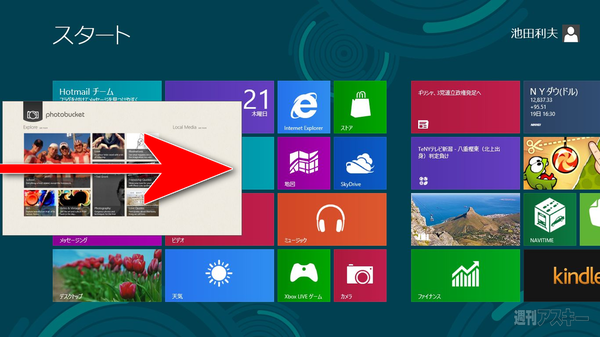 |
|---|
| ↑画面左端から右方向にスワイプ(指をすべらせる)すれば、起動中のアプリを次々に切り替えられる。直感的だし、ノートのページをめくるように作業するアプリを切り替えられるワクワク感がある。ただし、逆に右端から左へスワイプするとメニューが現われ、前のアプリに戻るわけではない。 |
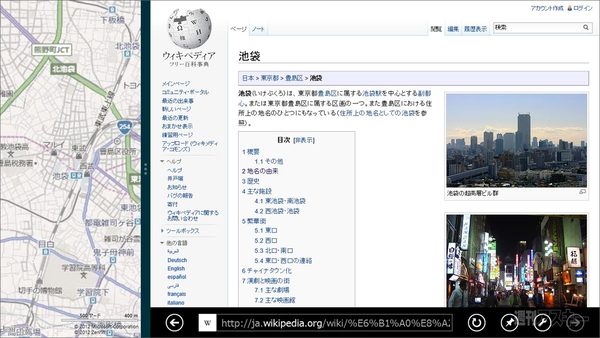 |
|---|
| ↑任意のサイズ変更はできないが、画面の左右どちらかに、オビ状に別アプリを表示することは可能。ウェブブラウザーで情報を調べながら、該当する場所の地図を見ることもできる。この表示方法を“スナップ”という。ただし、“スナップ”を利用できるのは、画面の横サイズが1366ドット以上の場合に限られる。 |
【ウィンドウズ8快適化TIPS】
メトロのアイコンを小さくすると快適
メトロ画面を見ると、大小2サイズのアイコンが並んでいる。実は、アイコンのサイズは変更できる。よく使うアプリのアイコンは大きく、そうでもないアプリは小さくといった設定が行なえるのだ。
著者としては、正方形の小アイコンで統一してしまったほうが、スッキリした見栄えになってカッコイイと感じる。小アイコンだって、十分なサイズがあるからタッチミスの心配なんてないし、スクロールしなくても数多くのアイコンに素早くアクセスできるところが便利だ。
 |
|---|
| ↑サイズを変えたいアイコンを下方向にスワイプすると、下にメニューが現われる。“小さくする”ボタンをタップすると、アイコンサイズが小さくなる。 |
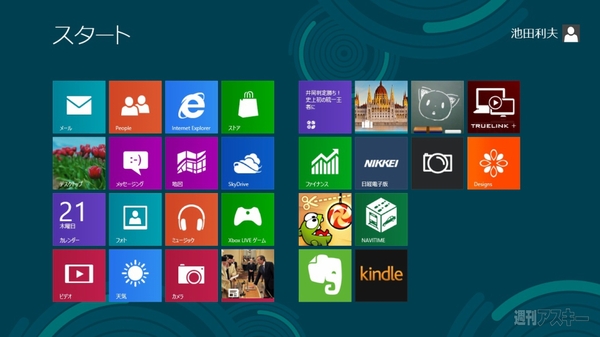 |
|---|
| ↑他のアイコンサイズも、同様に変更。すべて小アイコンにすると、スッキリ整理された印象に。ひとつの画面内から、より多くのアプリを起動できる。 |
実はメトロ画面は、タッチ操作だけでなくマウスからも操作できる。けれど、マウス操作ではどうしても直感的ではないと感じる場面があった。たとえば、アプリを切り替えるとき、マウス操作の場合には左上にマウスポインターを移動して引き出すという、ルールを覚える必要がある。マウスが不要になるというよりも、ぜひタッチ操作で扱うべきOSであることは間違いない。ウィンドウズ8発売時点では、多くのメーカーからタッチ画面付きのPCが登場することを期待している。タブレット型など、多様なデザインのPCが増えてきそうだ。
[操作環境について]
ICONIA-F54E(エイサー)を使用。CPU:Core i5 480M2.66GHz/2コア メモリ:4GB タッチ液晶の解像度:1366×768 マイクロソフトが6月1日より配布開始した、Windows 8 Release Preview版をインストール。
-
69,800円

週刊アスキーの最新情報を購読しよう
本記事はアフィリエイトプログラムによる収益を得ている場合があります




